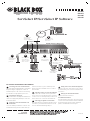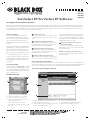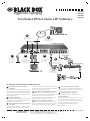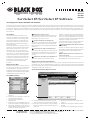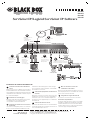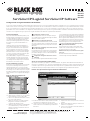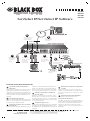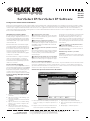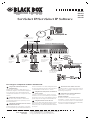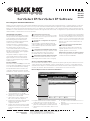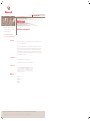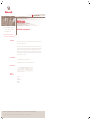Black Box KV120E Guida utente
- Categoria
- Switch di rete
- Tipo
- Guida utente
La pagina si sta caricando...
La pagina si sta caricando...
La pagina si sta caricando...
La pagina si sta caricando...
La pagina si sta caricando...
La pagina si sta caricando...
La pagina si sta caricando...
La pagina si sta caricando...

INFORMAZIONI
SULL’ASSISTENZA
TECNICA
ServSelect II o IP
1357 9111315
2468 10121416
Assistenza tecnica GRATUITA 24 ore su 24 e 7 giorni su 7: tel. 724-746-5500, fax 724-746-0746
Indirizzo: Black Box Corporation, 1000 Park Dr., Lawrence, PA 15055-1018
Sito Web: www.blackbox.com • E-mail: [email protected]
© Copyright 2004. Black Box Corporation. Tutti i diritti riservati.
ServSelect IP/ServSelect IP Software
Inserire un'estremità di un cavo CAT 5 (di lunghezza massima
15 metri) in una delle porte numerate e l'altra estremità nel
connettore RJ45 di un modulo di accesso al server.
Collegamento di un dispositivo a un modulo di
accesso al server
Collegare i connettori per monitor, tastiera e mouse del
modulo di accesso al server alle relative porte sul pannello
posteriore di un server o di uno switch. Ripetere l'operazione
per tutti i dispositivi da collegare all'unità ServSelect IP.
Collegamento dell’accessorio alla rete
Inserire un cavo CAT 5 collegato alla rete interna nel connettore
LAN sul pannello posteriore dell'unità ServSelect IP. Gli
utenti di rete potranno accedere all'unità ServSelect IP tramite
questa porta.
Accensione di server, switch e accessorio
È possibile accendere i componenti del sistema in qualsiasi
ordine; tuttavia si consiglia di accendere prima i server e
quindi tutti gli altri dispositivi.
Configurazione di ServSelect IP Software
Per le istruzioni, consultare l’altra pagina.
Ulteriori informazioni
Per ulteriori informazioni, fare riferimento alla Guida
all’installazione e manuale dell’utente di ServSelect IP e di
ServSelect IP Software in dotazione con l’unità ServSelect
IP. Per i più recenti aggiornamenti del software e del firmware,
contattare l’assistenza tecnica BlackBox.
Collegamento dell’unità ServSelect IP
all’alimentazione
Spegnere tutti i computer da collegare all’accessorio
ServSelect IP. Collegare il cavo di alimentazione all’apposita
presa sul pannello posteriore dell’unità ServSelect IP.
Collegare l'altra estremità del cavo a una presa di corrente
alternata.
Collegamento alla porta analogica
Collegare il cavo del monitor VGA e i cavi di tastiera e
mouse PS/2 alle rispettive porte sul pannello posteriore
dell’unità ServSelect IP.
Collegamento di un modulo di accesso al server
all’unità ServSelect IP
Scegliere una delle porte contrassegnate con un numero
da 1 a 16 sul pannello posteriore dell'unità ServSelect IP.
1
2
3
4
5
Per collegare i componenti hardware ServSelect IP:
6
7
1 2 3
5
Spegnere i sistemi
in uso e collegare
il cavo di
alimentazione
adeguato.
Collegare un modulo
server a ciascuna delle
sedici porte ARI a
disposizione.
Collegare i cavi di
tastiera, monitor e
mouse della stazione
analogica.
Collegare la rete e le
stazioni di lavoro digitali
al connettore LAN.
4
Collegare i server o gli switch
con server al modulo di
accesso al server.
6
Accendere server, switch e
accessorio ServSelect IP.
KV120A
KV121A
KV120E
KV121E
1357 9111315
2468 10121416
LAN
100-240V
, 1.0A, 50-60 Hz
Porta di
configurazione
Accessorio KV120A ServSelect IP
Stazione digitale
Rete
Modulo di
accesso al server
Sono disponibili cavi
PS/2, USB e Sun.
Server
Stazione locale
Modulo di
accesso al server
Server

Informazioni sul software
È possibile utilizzare ServSelect IP sia da una stazione
analogica sia da una stazione digitale. Dalla stazione
locale verrà utilizzato l’On-Screen Display (OSD).
Dalla stazione digitale, per visualizzare il sistema
ServSelect IP verrà utilizzato ServSelect IP Software,
un’efficace interfaccia simile ad Explorer.
ServSelect IP Software è completamente integrato
con l’OSD; ciò consente di gestire l’unità ServSelect
IP e altri dispositivi del centro dati sia tramite
connessioni LAN che dalla stazione locale. ServSelect
IP Software consente di estrarre i nomi dei server
dall’OSD e quindi di visualizzare, gestire e raggruppare
i dispositivi in modo semplice.
Per agevolare l’installazione, configurare i nomi dei
server nell’OSD e quindi risincronizzare la stazione
digitale sulla quale è in esecuzione il ServSelect IP
Software con l’OSD ogniqualvolta vengono effettuate
modifiche ai server.
Sebbene sia possibile configurare l’intero sistema ServSelect IP indifferentemente tramite On-Screen Display (OSD) o ServSelect IP Software, si consiglia di aggiungere i nomi dei server
all’OSD dalla stazione analogica locale prima di "cercare" l’accessorio per mezzo di ServSelect IP Software dalla stazione digitale. Per configurare ServSelect IP Software dalle stazioni
digitale e locale, attenersi alla seguente procedura. Per ulteriori istruzioni sul collegamento dei componenti hardware o sulla configurazione del firmware (OSD), fare riferimento alla Guida
all’installazione e manuale dell’utente di ServSelect IP. Per ulteriori informazioni sulla configurazione del software (OSD) o sul collegamento dei componenti hardware, fare riferimento alla
Guida all’installazione e manuale dell’utente di ServSelect IP Software.
Assistenza tecnica GRATUITA 24 ore su 24 e 7 giorni su 7: tel. 724-746-5500, fax 724-746-0746
Indirizzo: Black Box Corporation, 1000 Park Dr., Lawrence, PA 15055-1018
Sito Web: www.blackbox.com • E-mail: [email protected]
© Copyright 2004. Black Box Corporation. Tutti i diritti riservati.
INFORMAZIONI
SULL’ASSISTENZA
TECNICA
ServSelect IP/ServSelect IP Software
Accesso a ServSelect IP Software
Da una stazione Microsoft
®
Windows
®
, fare clic sul pulsante Start, quindi scegliere Programmi > Black Box ServSelect IP
Software. Da una stazione Linux
®
Red Hat
®
, eseguire il comando Black_Box_ServSelect_IP_Software dalla shell. Verrà
visualizzata la finestra Esplora risorse di ServSelect IP Software. Per ulteriori informazioni sulla configurazione di ServSelect
IP Software, fare riferimento alla Guida all’installazione e manuale dell’utente di ServSelect IP Software.
Finestra Esplora risorse di ServSelect IP Software
Configurazione di ciascun server
Per ciascun server da connettere a ServSelect IP, accedere
alle impostazioni del mouse e impostare l’accelerazione del
mouse su Lento o Nessuna.
Installazione e configurazione dei componenti
hardware
Dopo aver installato i componenti hardware ServSelect IP,
collegare un terminale alla porta di configurazione sul pannello
posteriore dell’unità e impostare la velocità di rete, la subnet
mask e l’indirizzo IP.
Configurazione dell’OSD dalla stazione analogica
Avviare l’OSD dalla stazione analogica e immettere i nomi di
tutti i server. Dalla stazione analogica è possibile sia
personalizzare l’OSD che accedere a ServSelect IP.
Configurazione del software dalla stazione digitale
Dopo aver installato ServSelect IP Software su ciascuna
stazione digitale, avviare il software e fare clic su Aggiungi
Per configurare ServSelect IP Software:
nuovo accessorio per aggiungere la nuova unità ServSelect
IP. Verranno quindi visualizzati in ServSelect IP Software tutti
i nomi dei server e dei moduli di accesso al server accesi e
in linea e i cui nomi sono stati immessi tramite l’OSD. I moduli
di accesso al server che non sono in linea possono essere
aggiunti in un secondo momento tramite la funzione di
risincronizzazione.
Accesso ad accessori e/o dispositivi tramite
ServSelect IP Software
A questo punto è possibile accedere a ServSelect IP
scegliendo il pulsante Gestione accessorio o ai server
scegliendo il pulsante Connessione video.
NOTA: mantenere il firmware e il software aggiornati.
Per i più recenti aggiornamenti del software e del firmware,
contattare l’assistenza tecnica BlackBox.
1
2
3
Accesso all’OSD
Dalla stazione locale, premere Stamp per avviare l’OSD
(è anche possibile premere Ctrl due volte nello spazio di
un secondo). Verrà visualizzata la finestra di dialogo
Principale dell’OSD. Per ulteriori informazioni sulla
configurazione dell’OSD, fare riferimento alla Guida
all’installazione e manuale dell’utente di ServSelect IP.
Finestra di dialogo Principale dell’OSD
A
B
D
E
A. L’elenco dei server può essere ordinato in base al
nome, al numero di porta o al codice EID.
B. Questi pulsanti consentono di chiudere una finestra
di dialogo o di accedere alla Guida.
C. Questi simboli consentono di verificare lo stato
delle connessioni dei server e degli utenti.
D. Scegliere questo pulsante per accedere alla finestra
di dialogo Nomi e alle altre impostazioni di
configurazione dell’OSD.
E. Scegliere questo pulsante per attivare le modalità
di trasmissione o di scansione, disconnettere utenti,
visualizzare le informazioni di versione o ripristinare
il mouse.
A
B
C
E
A. Il riquadro Selettore di unità consente di visualizzare e
accedere agli accessori e ai dispositivi del sistema.
B. I pulsanti di comando consentono di eseguire una vasta
gamma di comandi disponibili in ServSelect IP Software.
C. Questi pulsanti consentono di chiudere o ridurre a icona la
finestra.
D. Le schede consentono di visualizzare l’accessorio e i
dispositivi.
E. Il pulsante di ricerca consente di cercare accessori o
dispositivi specifici.
D
C
KV120A
KV121A
KV120E
KV121E
4
5
La pagina si sta caricando...
La pagina si sta caricando...
-
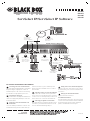 1
1
-
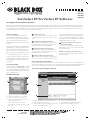 2
2
-
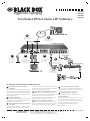 3
3
-
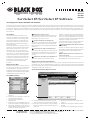 4
4
-
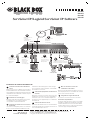 5
5
-
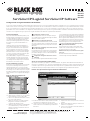 6
6
-
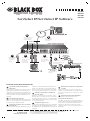 7
7
-
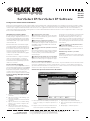 8
8
-
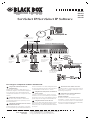 9
9
-
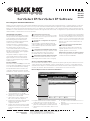 10
10
-
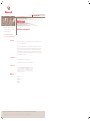 11
11
-
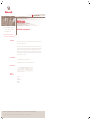 12
12
Black Box KV120E Guida utente
- Categoria
- Switch di rete
- Tipo
- Guida utente
in altre lingue
- English: Black Box KV120E User guide
- français: Black Box KV120E Mode d'emploi
- español: Black Box KV120E Guía del usuario
- Deutsch: Black Box KV120E Benutzerhandbuch
Altri documenti
-
Avocent AutoView Series Quick Installation Manual
-
Belkin OMNIVIEW SMB CAT5 KVM SWITCH Manuale del proprietario
-
Belkin CONSOLE DE PRISE EN MAIN SÉCURISÉE VIA CONNEXION IP #F1DE101HEA Manuale del proprietario
-
Lindy 32514 Manuale utente
-
Albrecht DR 884 Hybridradio Internet/DAB+/UKW Manuale del proprietario
-
Albrecht DR 884 Hybridradio Internet/DAB+/UKW Manuale del proprietario
-
Albrecht DR 460 C Internet-Radio Tuner Manuale del proprietario
-
Denon AVC-A1XV Manuale utente
-
Albrecht DR 460 C Internet-Radio Tuner Manuale del proprietario
-
Albrecht DR 460 C Internet-Radio Tuner Manuale del proprietario